Membuat gelas dengan coreldraw
Dalam tutorial ini saya akan menunjukkan cara untuk membuat gelas menggunakan alat bentuk dan trim, las, berpotongan tindakan. Saya akan menggunakan alat transparansi untuk menambahkan efek.
Saya telah menggunakan corel x4.
Saya telah menggunakan corel x4.
Hasil akhir:
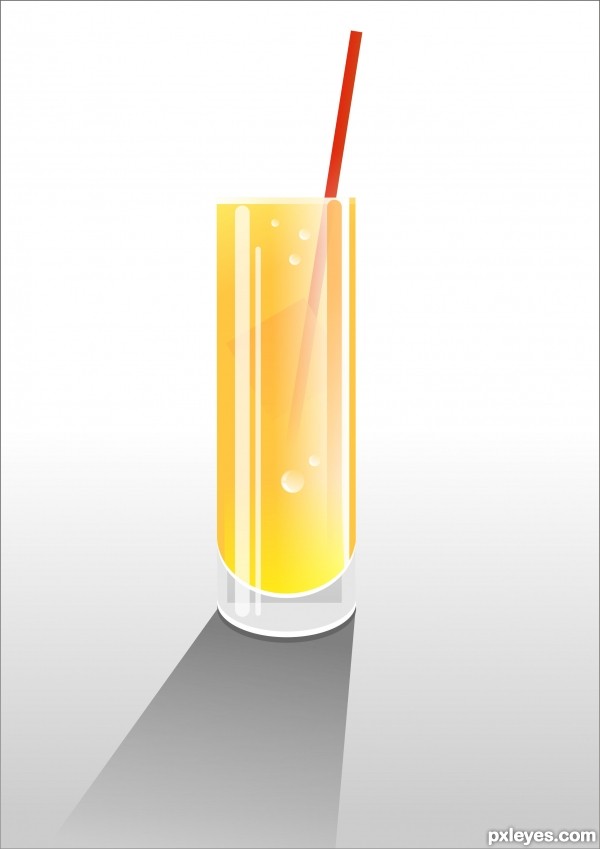
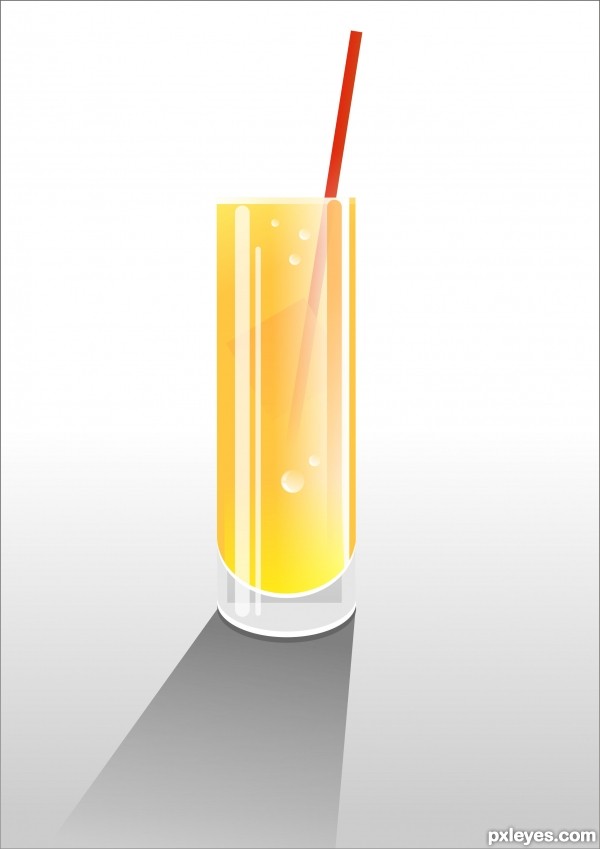
Langkah 1
Pertama kita (rasio 3:2 approx.) Persegi. Sekarang mengambil alat elips 3point. Tarik dari node bawah-kiri persegi panjang ke node kanan bawah. Tekan shift sambil menyeret untuk membuat lingkaran sempurna.Sekarang pilih baik bentuk dan mengelas mereka

Langkah 2
Sekarang membuat salinan dari bentuk kaca. Saya telah mewarnai garis besar salah satu gelas merah. Akan lebih mudah untuk menjelaskan.Langkah 1 - pilih kaca hitam maka kaca merah.
Langkah 2 - klik trim.

Langkah 3
Klik kurva bawah kaca dan mendorong itu seperti yang ditunjukkan pada gambar.
Langkah 4
Sekarang mengisi gelas dengan warna oranye dan bawah dengan abu-abu terang seperti yang ditunjukkan di bawah ini. Pilih mereka berdua, klik "tidak mengisi" tombol kanan. Ini akan menghapus garis besarnya.
Langkah 5
Kami akan menggunakan trim dan berpotongan perintah untuk menambah efek ke bagian bawah kaca. Hal ini mirip dengan langkah 2 dan langkah 3.
Langkah 6
Menggambar 2 persegi panjang dan persegi seperti yang ditunjukkan. Putar alun-alun di 30,2 derajat. Potong persegi panjang kuning dengan kurva putih.Isi bentuk dengan warna dan jangan lupa untuk menghapus garis.

Langkah 7
Tambahkan transparansi ke bentuk.
Langkah 8
Gambarlah dua persegi panjang, mengisinya dengan warna putih dan menghapus garis.Tempatkan satu persegi panjang di atas kaca.
Gambarlah dua persegi panjang lagi dengan ujung bulat.
Cara menggambar persegi panjang dengan tepi bulat-
1.Draw persegi panjang.
2.Pilih bentuk alat dengan menekan F10.
3.With shape tool tarik node persegi panjang.

Langkah 9
Tambah transparansi.
Langkah 10
Tambahkan persegi panjang trim agar terlihat seperti bentuk yang ditunjukkan pada gambar.Tekan Shift + Halaman turun tiga kali untuk menempatkannya di belakang persegi panjang bulat.

Langkah 11
Menggambar sedotan mengisinya dengan warna merah.Salin persegi panjang bulat.
Isi dengan warna oranye.
Tempatkan di sisi kanan kaca.

Langkah 12
Membuat gelembung.Menggambar lingkaran.
Mengisinya dengan warna putih.
Tambah transparansi.

Langkah 13
Sekarang tambahkan bayangan dan latar belakang.Yang dilakukan.
Jika Anda memiliki masalah mengenai tutorial saya selalu di sini untuk membantu.
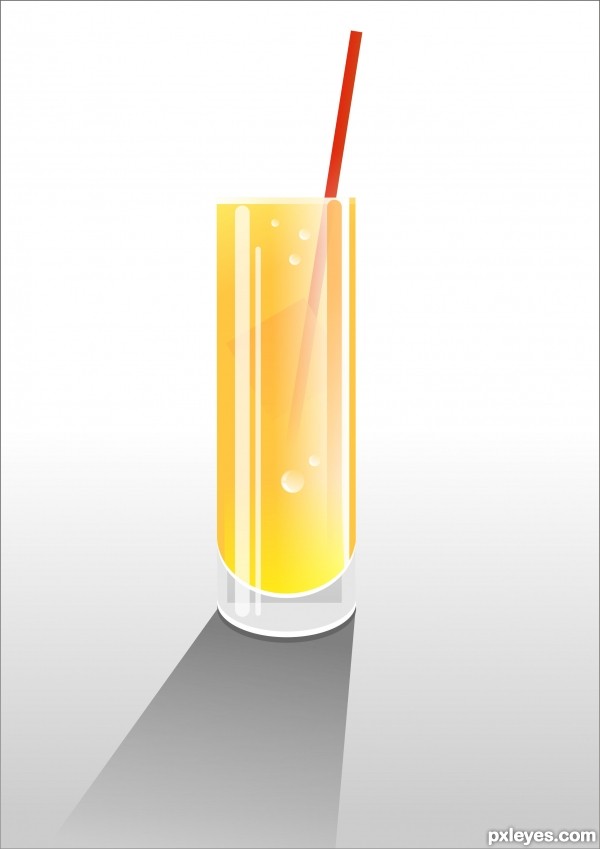
Thanks gan infonya sangat membantu :)
BalasHapushttp://kedaiacemaxs.com/
saya coba dulu gan...
BalasHapushttp://manata.tk
Joss .
BalasHapusSangat membantu tugas saya